メモリを増設すると、一度にたくさんのデータが扱えるようになってパソコンの処理能力がアップし、ソフトウェアの動作や動画ファイルの読み込みが快適になります。
特に、CPU のスペックが小さいパソコンや、多少古くなったパソコンなどには、とても効果的です。
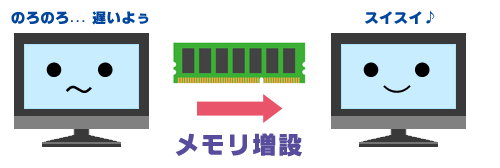
- フリーズしづらくなる
- ソフトウェアをスムーズに操作できるようになる
- たくさんのウインドウを開ける

| 文書番号:700055 |
| ※ この情報は、2006 年 9 月現在のものです。 |

| ※ メモリ増設作業に関しては自己責任となります。あらかじめご了承ください。 |
|
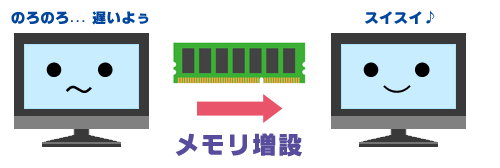
|
| 用途 | 動作スペック | 快適スペック |
| Windows XP | 128 MB 以上 | 256 MB 以上 |
| 文書作成 (例:Microsoft Office Word 2003) |
128 MB 以上 | 256 MB 以上 |
| 動画編集 (例:DVD MovieWriter 4 for HITACHI) |
256 MB 以上 | 512 MB 以上 |
| 用途 | 動作スペック | 快適スペック |
| Windows Vista | 512 MB 以上 | 1 GB 以上 |
| 文書作成 (例:Microsoft Office Personal 2007) |
256 MB 以上 | 1 GB 以上 |
| テレビ視聴 (例:Prius Navistation 5) |
768 MB 以上 | 1 GB 以上 |
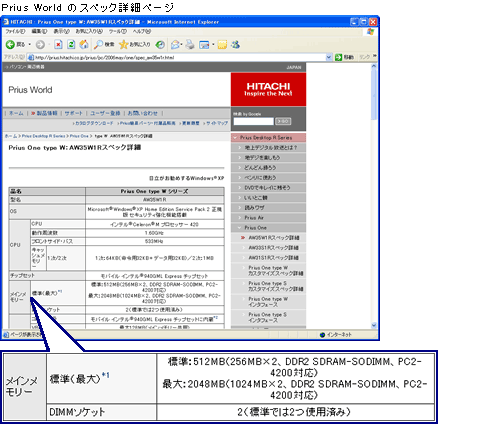
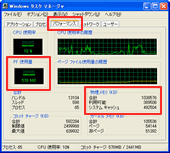
|
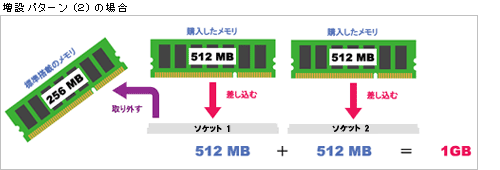
|
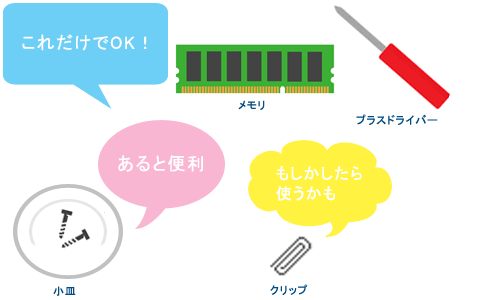
| A シリーズ | 770A | 570A | 530A | 200A | |||
| B シリーズ | 770B | 570B | 530B | 200B (14.1 型) |
200B (15 型) |
||
| C シリーズ | 770C | 570C | 200C (14.1 型) |
200C (15 型) |
|||
| D シリーズ | 770D | 570D | 200D (14.1 型) |
200D (15 型) |
|||
| E シリーズ | 770E | 670E | 650E | 200E | |||
| F シリーズ | 770F | 670F | 650F | 100F | |||
| G シリーズ | 770G | 670G | 630G | 610G | 200G | 100G | |
| H シリーズ | 770H | 630H | 610H | 200H | 100H | 150H | |
| J シリーズ | Deck J | Air J | Deck Note J | Air Note J | Gear J | ||
| K シリーズ | Deck K | Air K (AR33K 以外) |
Air K (AR33K) |
Deck Note K | Air Note K | Note K | Gear K |
| L シリーズ | Deck L | Air L | Air One L | Air Note L | Note L | Gear L | |
| M シリーズ | Deck M | Air M | Air One M | Note M | Gear M | ||
| N シリーズ | Deck N | Air N (AR35N/ AR33N) |
Air N (AR37N/ AR732N) |
Air One N | Note N (PN55N/ PN37NT/ PN32NC) |
Note N (PN33N/ PN31N) |
|
| P シリーズ | Deck P | Air P | One P | Note P (PN37PT) |
Note P (PN33P) |
||
| R シリーズ | Air R | One R | |||||
| S シリーズ | Air S*1 | One S | Note S | ||||
| T シリーズ | Air T | One T | Note T | ||||
| U シリーズ | One U | Note U |
|
|
|
|